
Hai un sacco di Dati geografici Nei fogli di Google? Perché non utilizzare un grafico mappa per creare una meravigliosa visualizzazione visiva dei tuoi dati? È possibile inserire, personalizzare e modificare facilmente un grafico di mappa nei fogli di Google.
Inserire un grafico di mappa in Googe fogli
Testa a. GLI SCHEDE DI GOOGLE. , Accedi e apri il foglio di calcolo. Seleziona i dati che desideri utilizzare nel grafico della mappa. Puoi farlo facilmente facendo clic e trascinando il cursore attraverso la gamma di celle.
Quindi, fare clic su Inserisci & GT; Grafico dal menu principale.
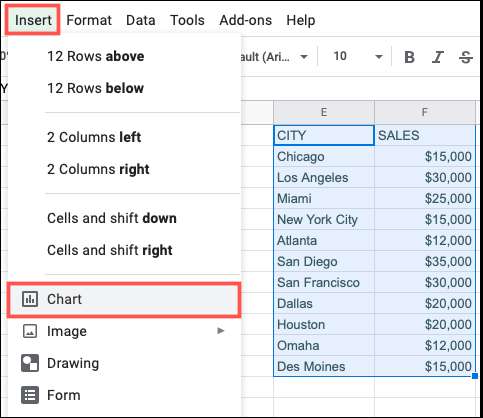
I fogli di Google apriranno un tipo di grafico predefinito nel foglio. Quindi la prima cosa che devi fare è Cambia il tipo di grafico nell'editor del grafico Barra laterale che visualizza.
IMPARENTATO: Come creare un grafico nei fogli di Google
Nella scheda Setup, fare clic sulla casella a discesa "Tipo di grafico" e scorrere verso il basso verso la sezione della mappa. Puoi scegliere tra un grafico Geo o un grafico GEO con indicatori. Useremo quest'ultimo per questo tutorial. Questo è qualcosa che puoi cambiare più tardi se vuoi.
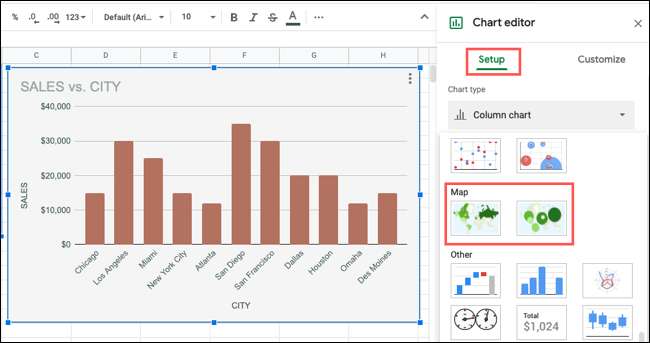
Vedrai l'aggiornamento del grafico al tipo di grafico mappa selezionato. Quindi, puoi personalizzare il grafico.
Personalizza un grafico della mappa in Googge fogli
Se hai già chiuso la barra laterale, puoi riaprirlo facilmente. Seleziona il grafico, fai clic sui tre punti in alto a destra e selezionare "Modifica grafico".
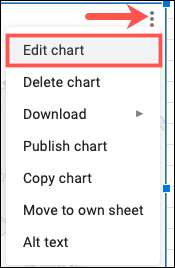
Con la barra laterale dell'editor grafico, fai clic sulla scheda "Personalizza" nella parte superiore.
Per modificare i colori del grafico e il carattere, espandere la sezione "Stile chart". Utilizzare le caselle a discesa per selezionare un colore di sfondo, il colore del bordo del grafico e il carattere per le tue preferenze.

Per cambiare la regione e i colori per la regione, espandere la sezione GEO. Utilizza l'elenco a discesa della regione per focalizzare la tua mappa. Puoi scegliere da otto regioni tra cui Africa, Asia, Europa e Stati Uniti.
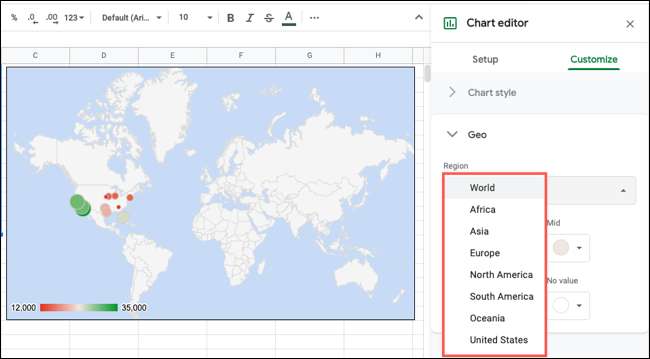
La regione selezionata ovviamente dipende dai dati della posizione nel foglio. Per il nostro esempio, selezioneremo gli Stati Uniti poiché questo è il punto in cui si trova i nostri dati.
Successivamente, è possibile regolare i colori per gli elementi minimo, metà, max e senza valore sulla mappa. Assicurati di usare i colori che sono facili per il tuo pubblico da vedere.
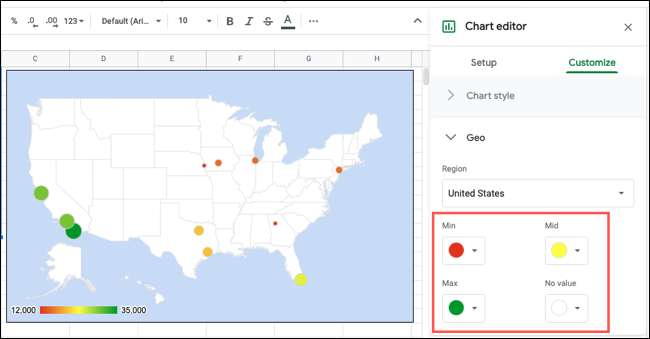
Modifica un grafico mappa in Googe fogli
Puoi modificare una qualsiasi delle personalizzazioni che fai sopra in qualsiasi momento. Ma se si desidera modificare il tipo di grafico o la gamma di dati o lavorare con longitudine e latitudine, utilizzare la scheda Setup nella barra laterale dell'editor grafico.

Per spostare il grafico, selezionalo e trascinalo dove lo vuoi sul tuo foglio. O per ridimensionare il grafico, selezionarlo e trascinare da uno degli angoli o dei bordi.
Aggiungi o rimuovi i dati per il grafico della mappa
La cosa bella del grafico della mappa nei fogli di Google è che puoi aggiungere o rimuovere automaticamente i dati dal foglio e gli aggiornamenti del grafico.
Di seguito, abbiamo aggiunto un paio di più città che sono andate a destra sulla mappa. Quando aggiungiamo l'ultima, Salt Lake City, il grafico aggiorna per mostrare la posizione.
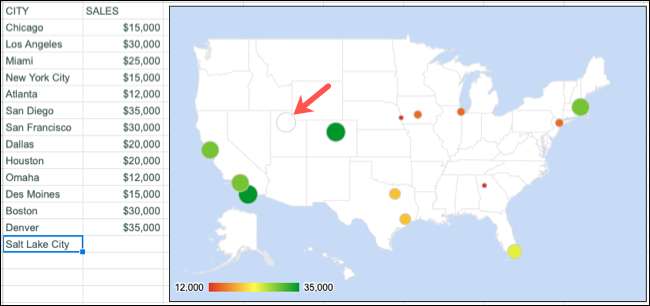
Quindi, quando aggiungiamo i dati corrispondenti, il marker riempie il colore corretto per il valore.
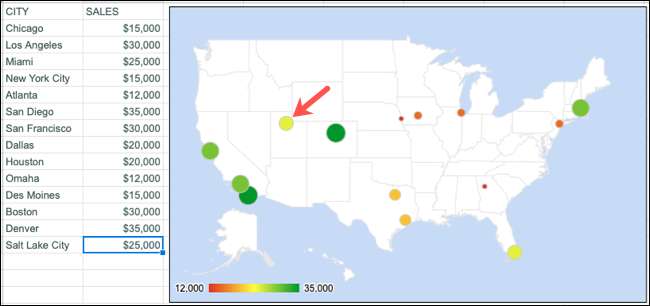
Opzioni del grafico della mappa aggiuntiva
Hai alcune opzioni aggiuntive per il grafico della mappa che si crea nei fogli di Google. Fai clic sui tre punti in alto a destra del grafico e vedrai queste azioni.
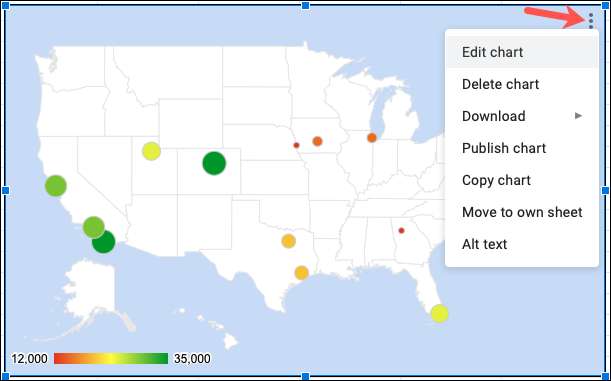
- Modifica grafico : Apre la barra laterale dell'editor grafico.
- Elimina grafico : Rimuove il grafico dal foglio.
- Scarica : Consente di scaricare il grafico come immagine o PDF.
- Pubblica grafico : Ti aiuta a pubblicare il grafico online.
- Copia grafico : Posiziona il grafico sulle tue appunti per incollare altrove.
- Passa al proprio foglio : Rimuove il grafico dal foglio corrente e lo posiziona su uno nuovo.
- Alt Text. : Ti consente di aggiungere testo alternativo al grafico.
La prossima volta che stai lavorando con i dati della posizione nei fogli di Google, considera di visualizzarlo in modo pulito e pulito Grafico geografico della mappa .
IMPARENTATO: Come creare un grafico di mappa geografico in Microsoft Excel







